怎么给华为荣耀6设置桌面壁纸?婚栀驰严默认的桌面壁纸时间一长就看烦了。那么怎么更换桌面壁纸呢?在荣耀6的手机设置里就可以设置桌面壁纸。下面我就来说下华为荣耀6怎么设置桌面壁纸。
工具/原料
华为荣耀6
桌面壁纸设置
华为荣耀6怎么设置桌面壁纸
1、在华为荣耀6手机主桌面上点击设置图标,如下图所示。
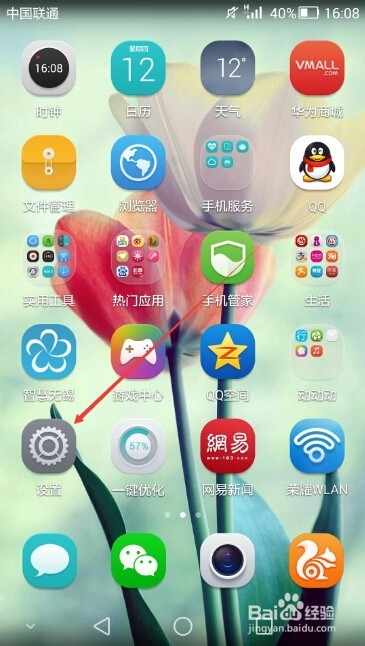
2、进入荣耀6的常用设置界面后,点击下方的“显示”按钮,如下图所示。

3、在显示界面的个性化设置下点击壁纸,如下图所示。

4、在荣耀6手机壁纸界面上我们点击桌面壁纸图标,如下图所示。

5、在桌面壁纸界面上可以看到很多好看的壁纸,选择喜欢的壁纸,然后点击进入,如下图所示。

6、点击进入桌面壁纸设置界面,我们调整好后点击右上角的勾子图标进行设置,如下图所示。
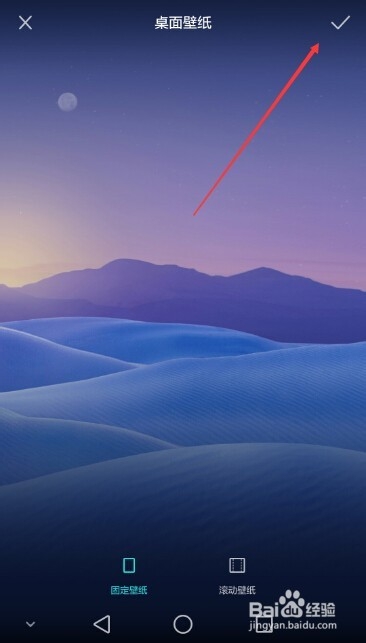
7、点击后,荣耀6提示正在设置壁纸,稍等一会就可以完成桌面壁纸设置了,如下图所示。
